關於鐵威馬NAS的Snapshots快照功能的使用方法
阿新 • • 發佈:2018-12-11
Snapshot是一個數據備份和還原的工具。利用Snapshot為資料提供保護,以防止因意外刪除、應用程式崩潰、資料損毀和病毒所造成的資料丟失。快照功能是基於Btrfs檔案系統而產生的,因此建立陣列時,請選擇建立Btrfs格式的檔案系統。
為了方便使用者使用和管理Snapshot,鐵威馬在TOS中為Snapshot 設計了一套友好的使用者介面,請參照相關幫助檔案的指引使用Snapshot。
如何啟用快照計劃
為了能節省您的時間,讓快照自動執行,您可以為共享資料夾啟用快照計劃,併為快照計劃設定快照執行的週期、頻率以及數量。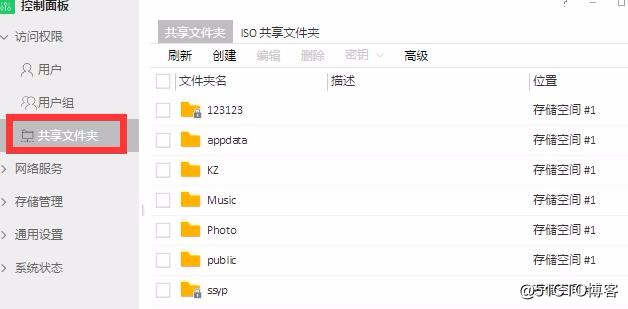
1.安裝Snapshot應用程式;
如需要安裝Snapshot應用程式,請前往TOS 應用中心,找到Snapshot應用軟體,然後點選“安裝”。
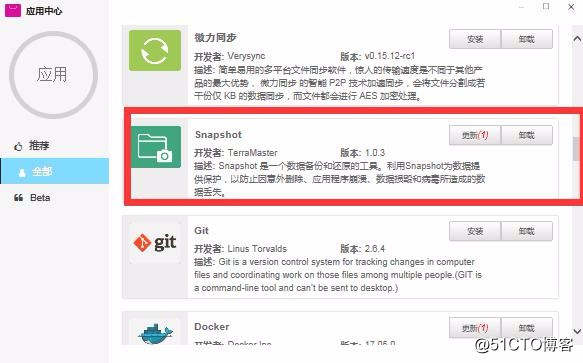
2.開啟快照;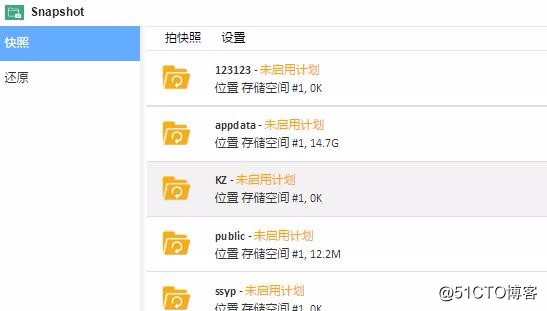
3.請從“快照”清單中選中一個共享資料夾,然後點選“設定”;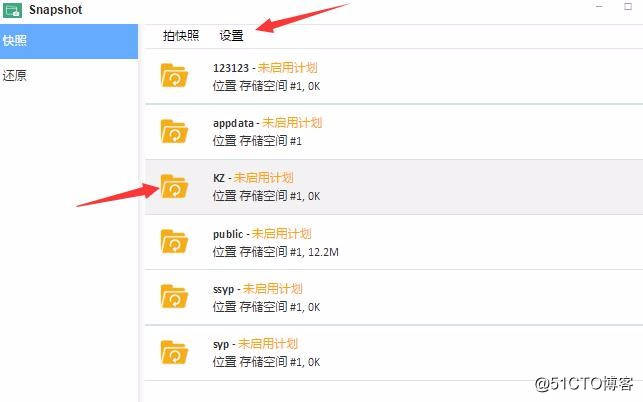
4.在“設定”選單中勾選“啟用快照計劃”;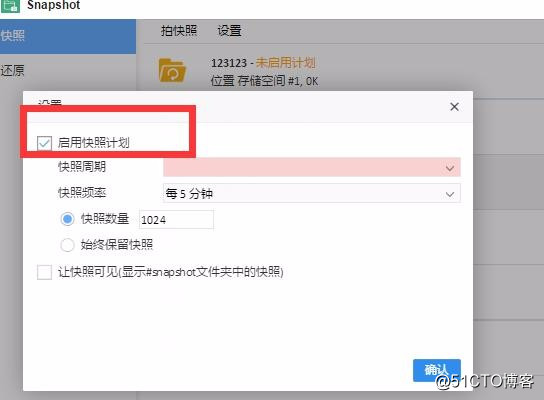
5.設定快照執行的週期和頻率;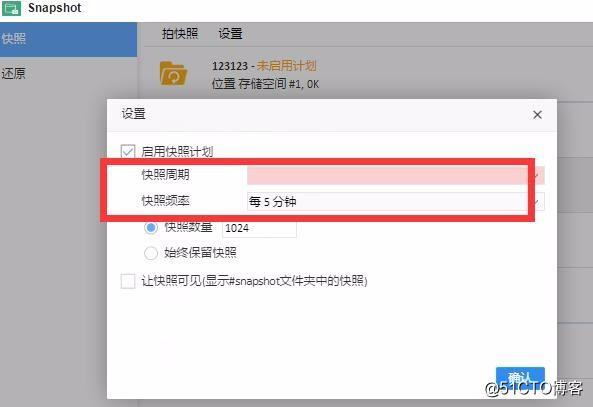
6.填寫快照保留的數量。當快照數量超過限定的保留數量時,最早拍攝的快照將自動被系統刪除;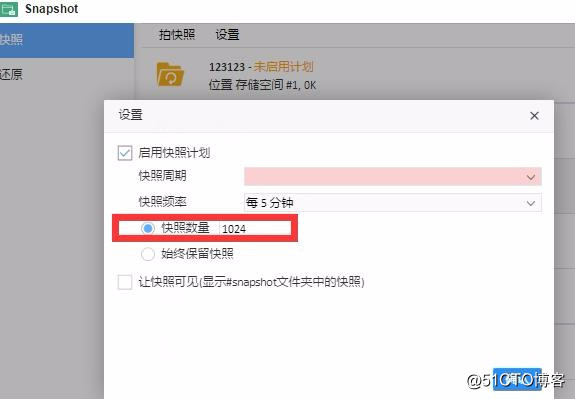
7.如果您希望始終保留該資料夾的快照,請選擇“始終保留快照”。由於整個磁碟空間允許保留的總快照數量是有限制的,如果您選擇“始終保留快照”的選項有可能會影響其他資料夾的快照保留數量。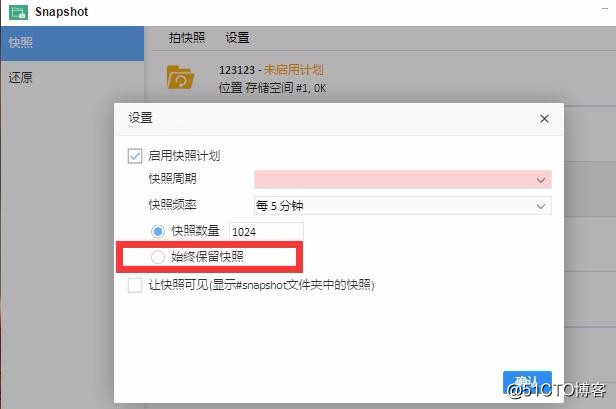
8.快照檔案將儲存在共享資料夾內的#snapshot 目錄中。如果您允許使用者檢視快照檔案,請勾選“讓快照檔案可見”,然後點選“確定”;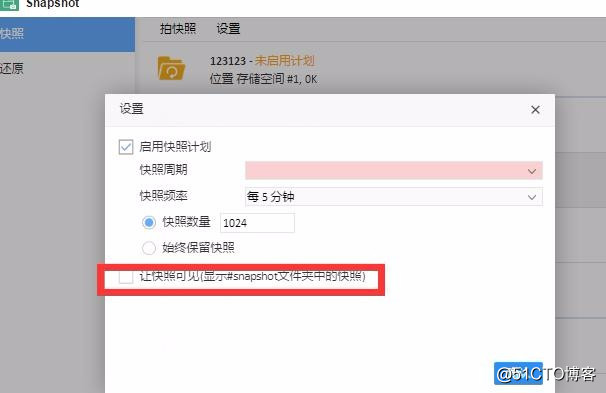
9.如需要拍快照,可選中你需要拍快照的資料夾進行拍攝;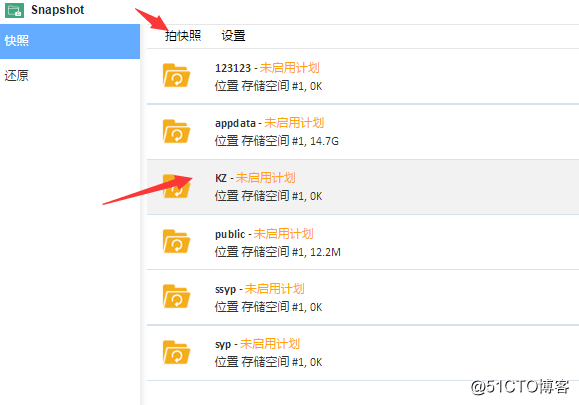
10.還原-快照列表可以檢視所拍的快照;
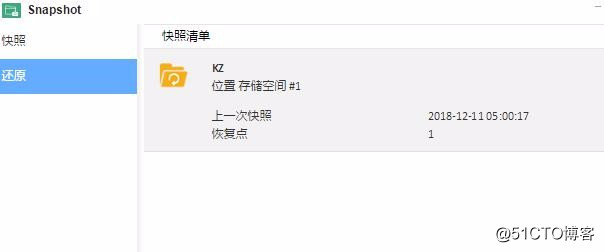
11.點選“快照列表”可以檢視所拍攝的快照;
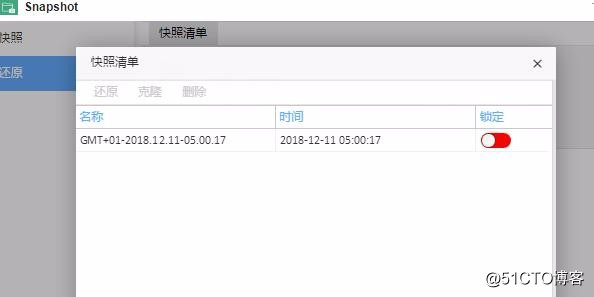
12.選中快照可進行還原,克隆和刪除;
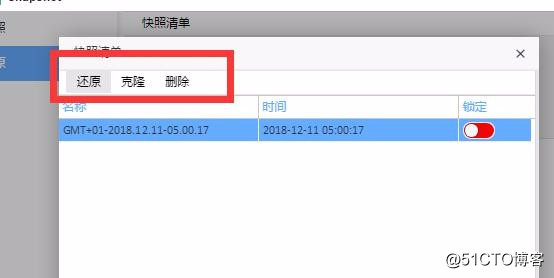
13.開啟鎖定快照將不會被自動刪除。
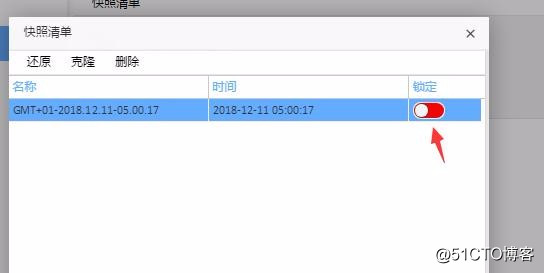
備註:
“快照”是一個時間點拷貝,用於記錄資料在拍攝快照時的完整狀態,並存儲在相同的卷中。快照並不會佔用許多額外的空間,也不會影響裝置效能。
